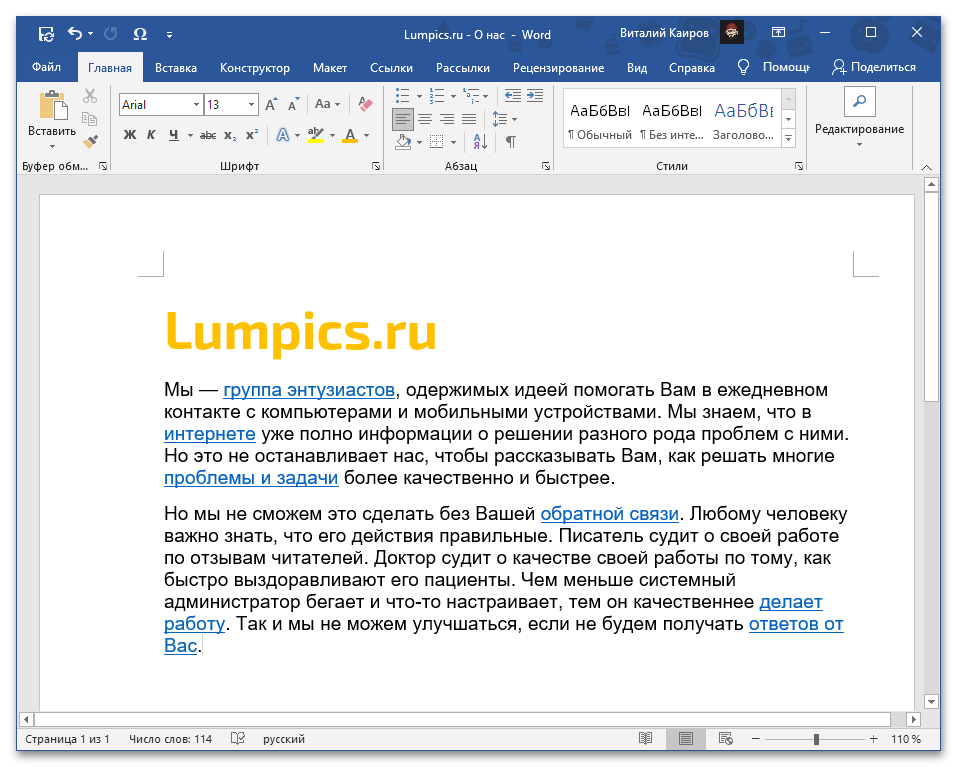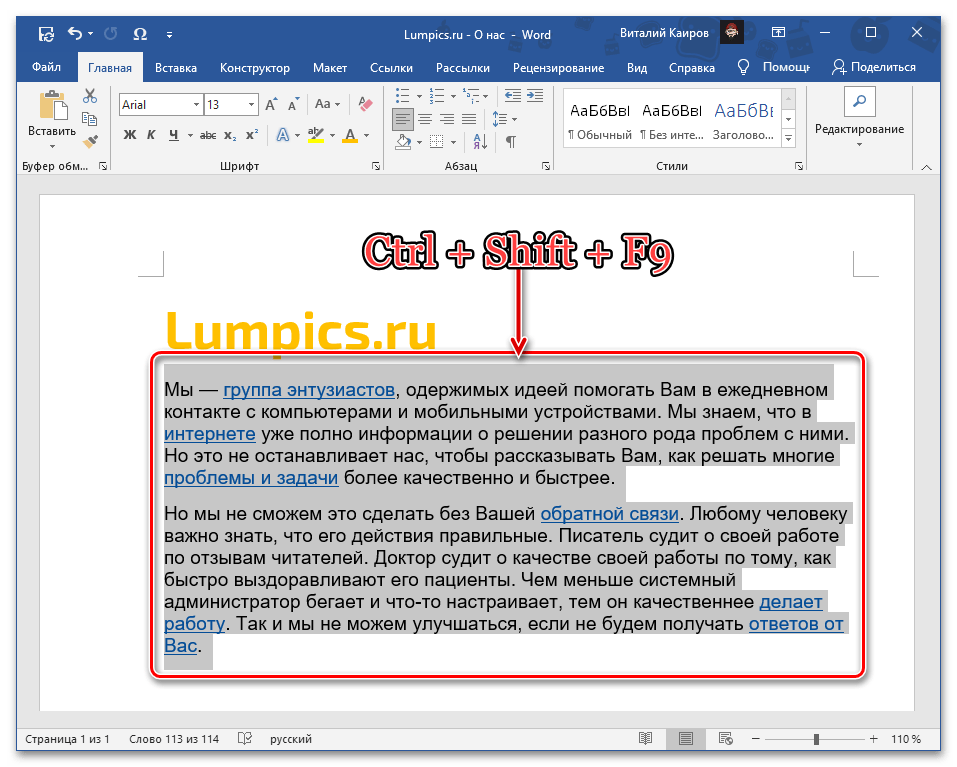محتوا:
گزینه 1: لینکها در متن
برای حذف هایپرلینکهای گنجاندهشده در متن سند Word، باید از ترکیب کلیدهای خاصی استفاده کنید. خود رکورد، که آدرس برای انتقال را در خود دارد، در این صورت باقی خواهد ماند.
همچنین بخوانید: چگونه لینک به سایت / به سند را در ورد وارد کنیم
- متنی را که باید از لینکها پاک شود، با استفاده از کلیدهای "Ctrl+A" (اگر تمام محتوای سند انتخاب شود) یا ماوس (اگر بخشی انتخاب شود) انتخاب کنید.
![متن با لینکها را در سند مایکروسافت ورد هایلایت کنید]()
همچنین بخوانید: چگونه صفحه/تمام صفحات را در ورد انتخاب کنیم - از ترکیب کلیدهای "Ctrl+Shift+F9" استفاده کنید.
![ترکیب کلیدها برای حذف فوری تمام لینکها در سند مایکروسافت ورد]()
توجه داشته باشید! در برخی لپتاپها، کیبوردهای قابل حمل و چندرسانهای بهطور پیشفرض کلیدهای ردیف F ممکن است مسئول انجام عملکردهای خاصی باشند (به عنوان مثال، کنترل پخش، تغییر روشنایی و غیره). در این صورت ترکیبی که برای حل مسئله عنوان مقاله باید استفاده شود به شکل زیر خواهد بود: "Ctrl+Shift+Fn+F9".
همچنین بخوانید:
چگونه کلیدهای F1-F12 را در لپتاپ فعال کنیم
چگونه کلید Fn را در لپتاپ فعال/غیرفعال کنیم - تمام متن انتخابشده از لینکها پاک خواهد شد.
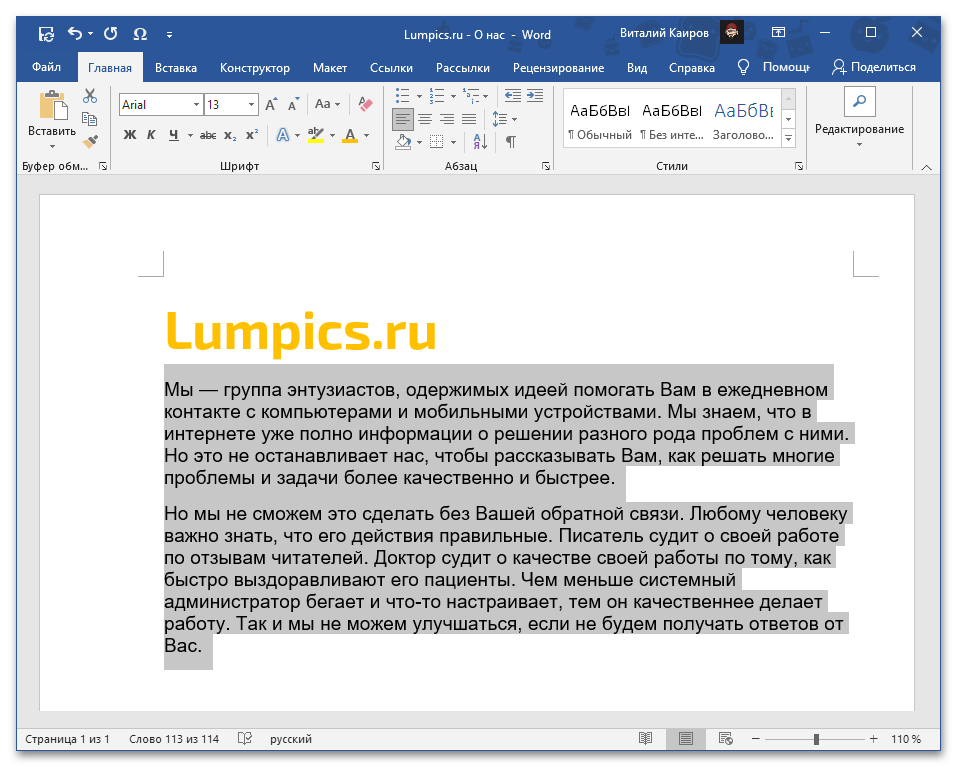
همچنین بخوانید: کلیدهای میانبر برای کار سریع و راحت در ورد
این روش تنها راهحل موجود در شرایطی است که باید از سند متنی یا بخشی از آن بهطور همزمان تمام لینکها را حذف کرد و در عین حال خود متن که آدرسها در آن گنجانده شدهاند، حفظ شود.
گزینه ۲: متن لینکها
در همان مورد، اگر علاوه بر آدرسهایی که لینکها به آنها اشاره دارند، نیاز به حذف متن حاوی آنها نیز باشد، یا اگر لینک به صورت یک URL عادی و غیرضروری ارائه شده باشد، باید به صورت دستی عمل کرد و هر یک از این موارد را به طور جداگانه حذف کرد.
برای این کار، بخش "هایلایت شده" متنی که باید حذف شود را انتخاب کرده و کلید "Delete" یا "BackSpace" را فشار دهید.
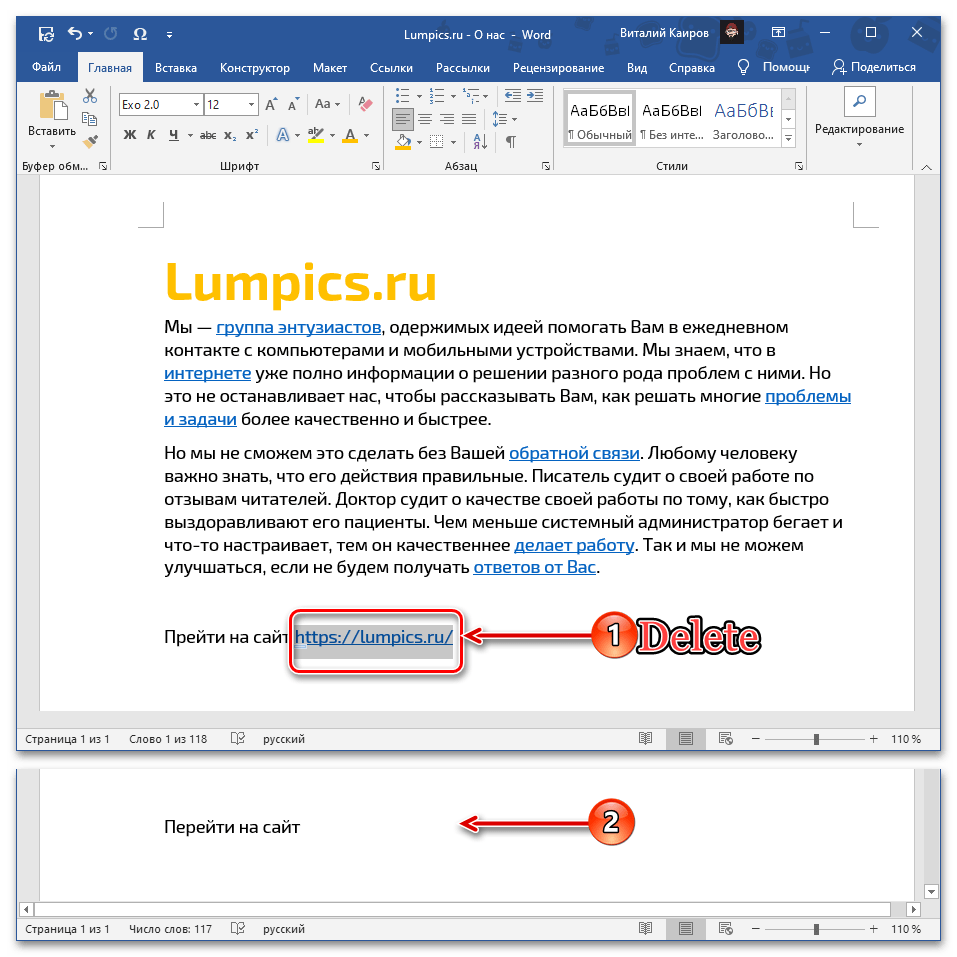
توجه: اگر لینک در متن "پنهان" نشده و یک URL عادی است که باید در سند باقی بماند اما غیرفعال شود، از گزینه "حذف هایپرلینک" در منوی زمینهای که برای این رکورد فراخوانی شده استفاده کنید. به عنوان یک جایگزین، میتوان از ترکیب کلیدهای پیشنهادی در دستورالعمل قبلی نیز استفاده کرد، اما در این صورت ابتدا باید بخش مورد نظر را انتخاب کنید.
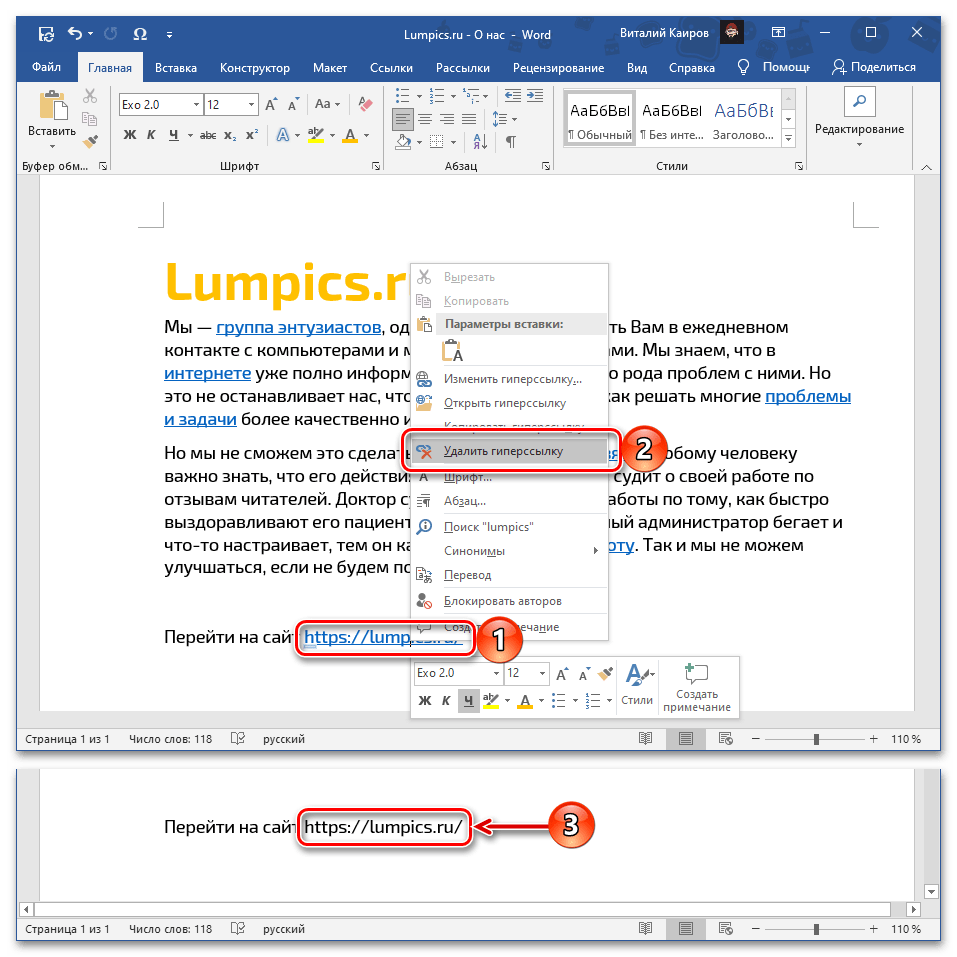
همچنین بخوانید: چگونه هایپرلینک را در سند مایکروسافت ورد حذف کنیم
اضافی: پاکسازی متن کپی شده از لینکها
اغلب نیاز به حذف تمام لینکها به دلیل پاکسازی متن اصلی است که از وبسایت یا سند دیگری کپی شده و شامل بسیاری از بخشهای فعال با آدرسهای درونساخته است. در این صورت کافی است آن را به روشی غیرمعمول برای اکثر افراد بچسبانید. لازم به ذکر است که در این حالت فرمت اصلی از دست خواهد رفت.
همچنین بخوانید: چگونه متن را در سند ورد فرمت کنیم
توجه: به عنوان مثال، در ادامه از سند متنی که در بخشهای قبلی مقاله با لینکها نشان داده شده استفاده خواهیم کرد، محتوای آن را ابتدا برش میزنیم و سپس چسبانده میشود. این روش همچنین در هنگام کپی کردن متن با لینکها از هر منبع دیگری کار خواهد کرد.
همچنین بخوانید: چگونه جدول را از وبسایت در مایکروسافت ورد وارد کنیم
- بخش یا تمام محتوای سند، صفحه وب یا هر منبع دیگری که نیاز به پاکسازی از هایپرلینکها دارد را انتخاب و کپی کنید ("Ctrl+C") یا برش دهید ("Ctrl+X").
- به سند ورد بروید که نیاز به افزودن این متن دارد، مکاننما را در جایی که باید قرار گیرد قرار دهید، سپس منوی دکمه "چسباندن" را که در گروه ابزار "حافظه موقت" در زبانه "خانه" قرار دارد، باز کنید.
- بر روی آیکون تبلت با حرف "A" در گوشه کلیک کنید – "فقط متن را ذخیره کنید".
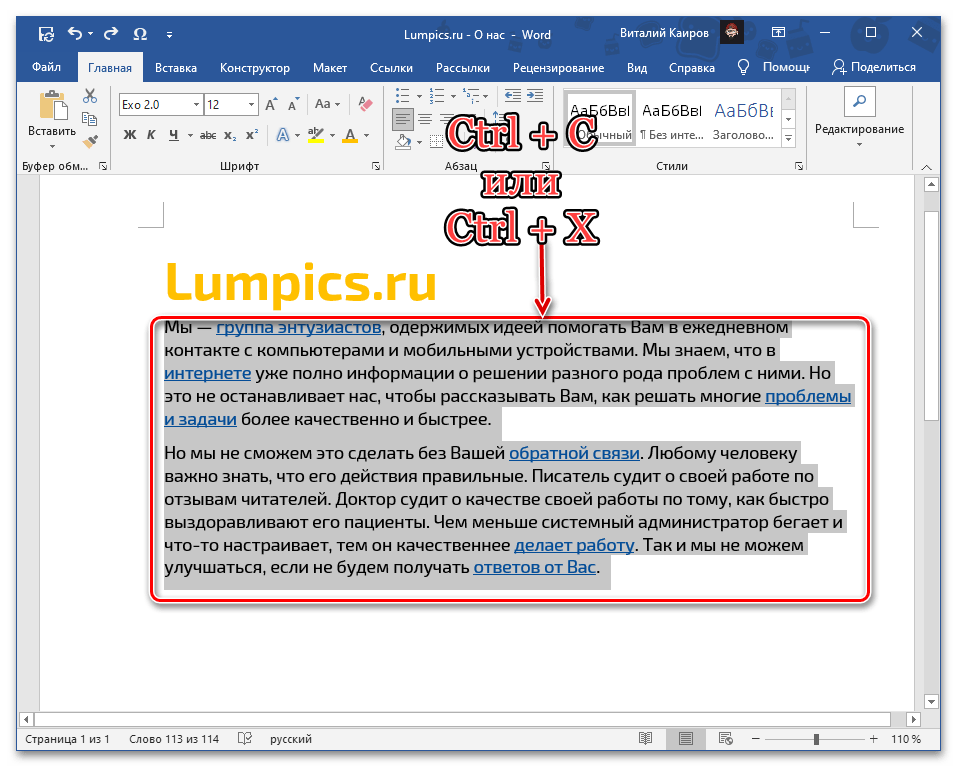
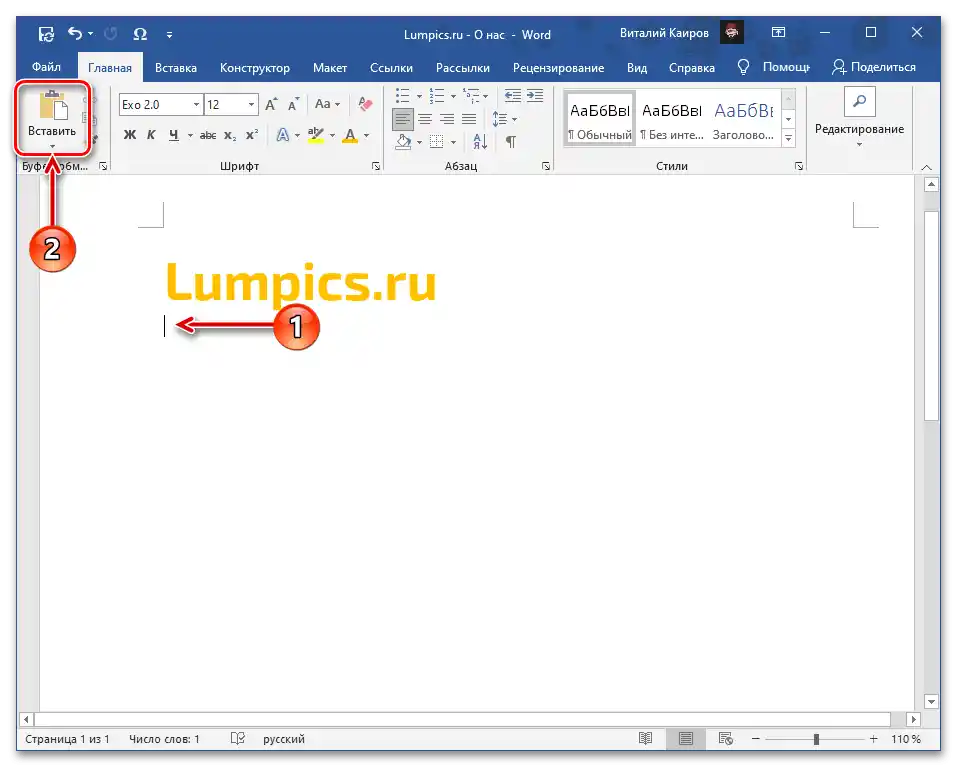
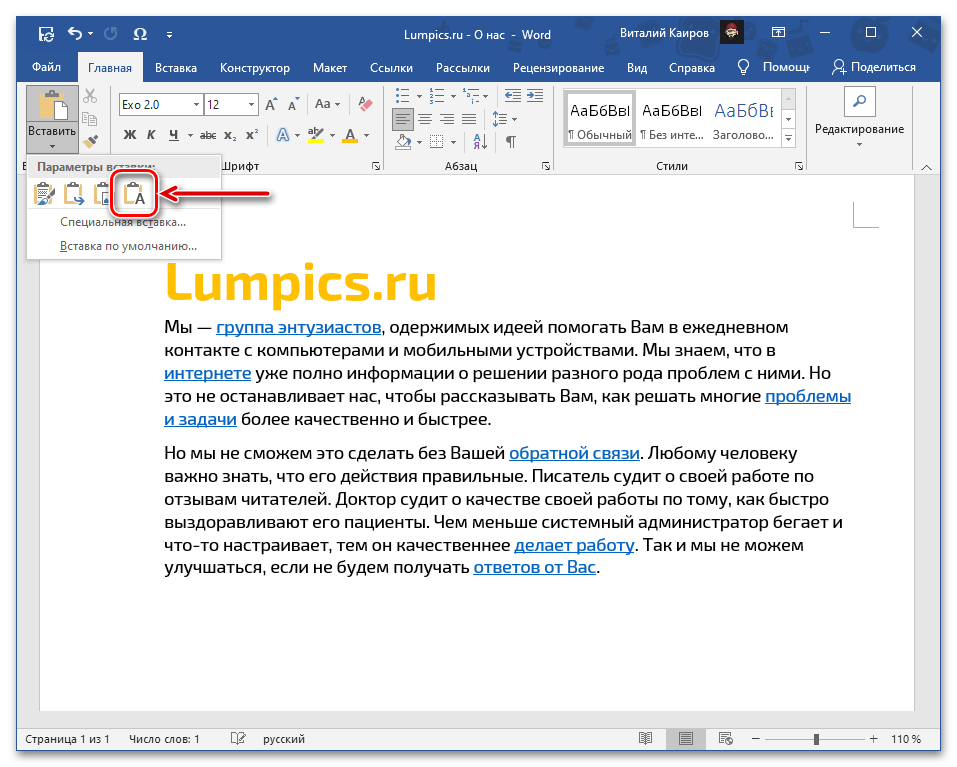
همچنین بخوانید: چگونه فرمت را در مایکروسافت ورد پاک کنیم
سند کپی شده در ورد به صورت خالص، یعنی بدون هیچگونه لینک و ویژگیهای دیگر فرمت، ظاهر خواهد شد.
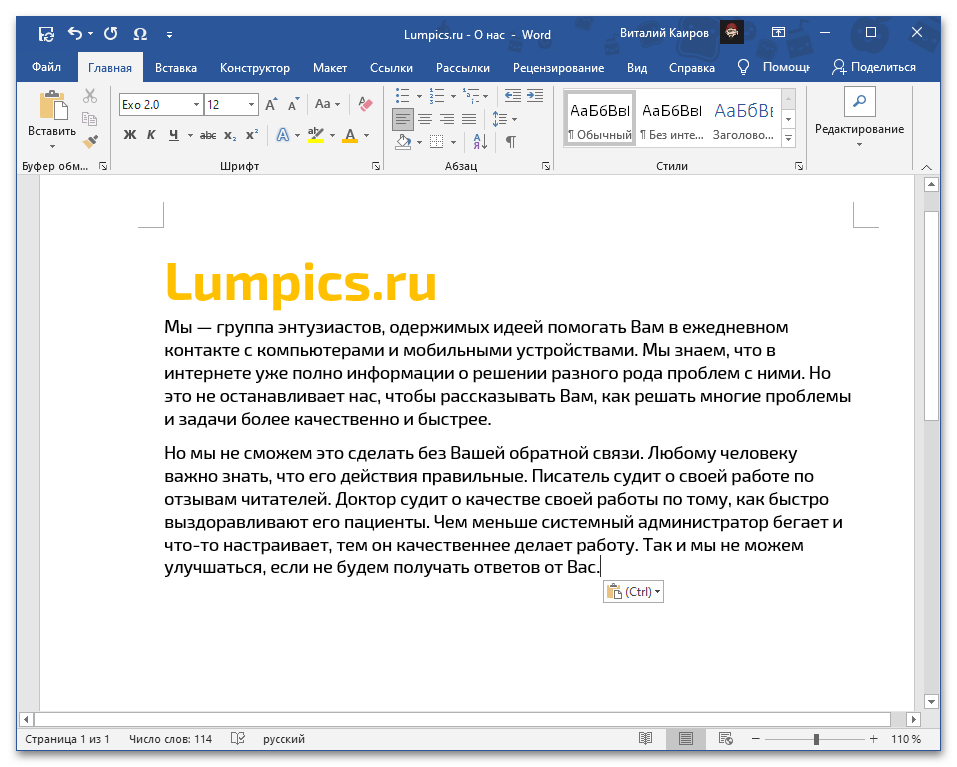
عدم وجود آخرین مورد، بسته به شرایط، میتواند هم مزیت و هم عیب باشد، اما همیشه با تغییر فونت و/یا سبکها قابل اصلاح است.
بیشتر:
چگونه فونت را در مایکروسافت ورد تغییر دهیم
چگونه سبک طراحی خود را در ورد ایجاد کنیم